V tomto návode sa naučíte, ako previesť poštovú schránku používateľa (aka „bežnú poštovú schránku“) na zdieľanú poštovú schránku alebo zdieľanú poštovú schránku na poštovú schránku používateľa v Office365. Jednou z najužitočnejších funkcií Office 365 je možnosť vytvárať zdieľané poštové schránky. Zdieľaná poštová schránka je prístupná od mnohých používateľov a na rozdiel od poštovej schránky používateľa nevyžaduje licenciu.
Microsoft 365 (predtým známy ako „Office365“) vám dáva možnosť previesť bežnú poštovú schránku na zdieľanú poštovú schránku alebo previesť zdieľanú poštovú schránku na bežnú poštovú schránku, aby ste pokryli vaše potreby.
* Poznámka: Kroky potrebné na vytvorenie novej zdieľanej poštovej schránky nájdete v tomto článku:
- Ako vytvoriť a nastaviť zdieľanú poštovú schránku v Office 365
Ako previesť poštovú schránku používateľa na zdieľanú v Microsoft 365.
Konverzia bežnej poštovej schránky na zdieľanú je zvyčajne potrebná, keď zamestnanec odchádza zo spoločnosti, aby zostal v kontakte so zákazníkmi, ktorí posielali e-maily na adresu bývalého zamestnanca. Ak chcete zmeniť bežnú poštovú schránku na zdieľanú poštovú schránku:
1. Prihlásiť sa do Centrum spravovania Office 365 a prejdite na Používatelia > Aktívni používatelia.
2. Vyberte a poštová schránka používateľa ktorú chcete previesť na zdieľanú poštovú schránku.
3. o Mail možnosti, vyberte Konvertovať na zdieľanú poštovú schránku. *
* Poznámka: Ak možnosť Konvertovať na zdieľanú schránku nie je dostupná, pokračujte a schránke priraďte licenciu, ktorá je potrebná na konverziu. (po konverzii môžete licenciu odstrániť).
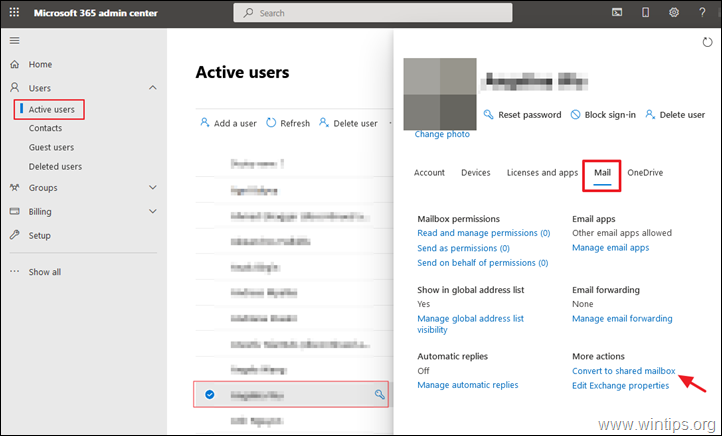
4. Stlačte tlačidlo Konvertovať.
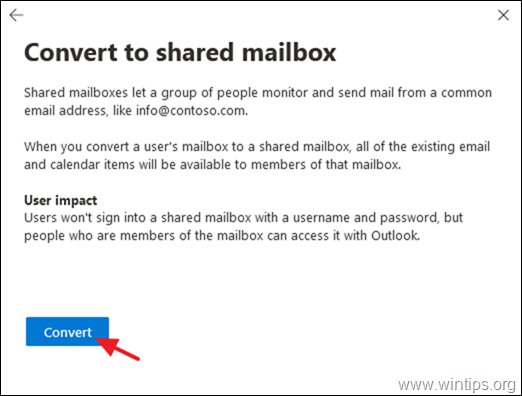
5. Keď je poštová schránka prevedená, kliknite hotový.
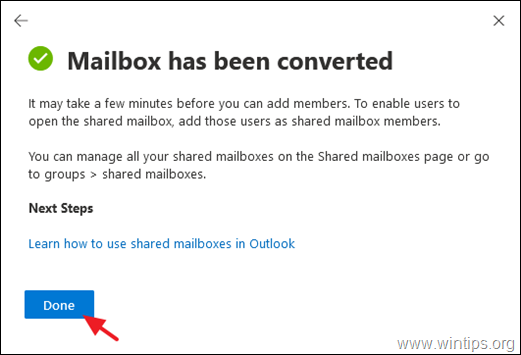
6. Nakoniec z hlavnej stránky Centrum spravovania Office 365, prejdite na skupiny > Zdieľané poštové schránky. Vyberte novú zdieľanú poštovú schránku a kliknite Upraviť pod členov a Pridať používateľov, ktorí budú mať prístup k zdieľanej poštovej schránke.
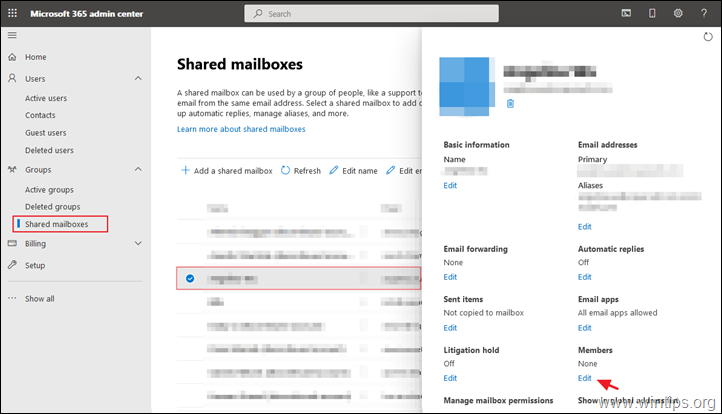
Ako previesť zdieľanú poštovú schránku na bežnú poštovú schránku.
* Poznámka: Majte na pamäti, že bežné poštové schránky potrebujú na fungovanie licenciu. Takže pokračujte a priraďte licenciu po konverzii. Ak chcete zmeniť zdieľanú poštovú schránku na poštovú schránku používateľa:
1. In Centrum spravovania Office 365, kliknite Ukázať všetko a potom kliknite Výmena.
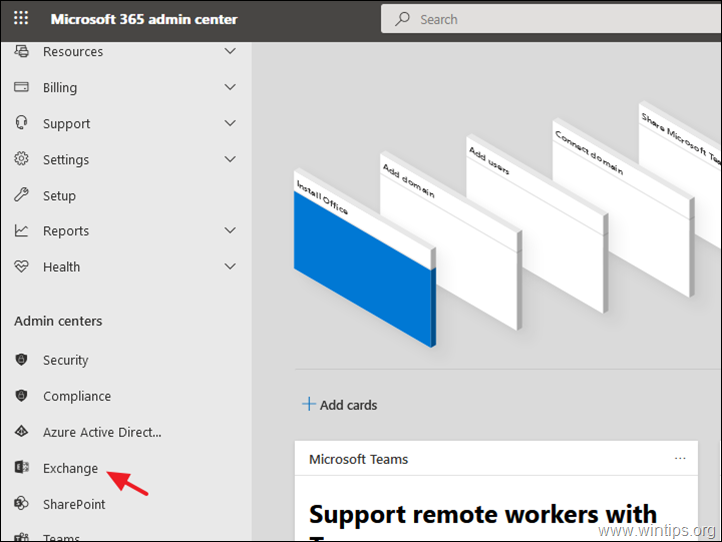
2. V Centre správy Exchange prejdite na príjemcov > zdieľané.
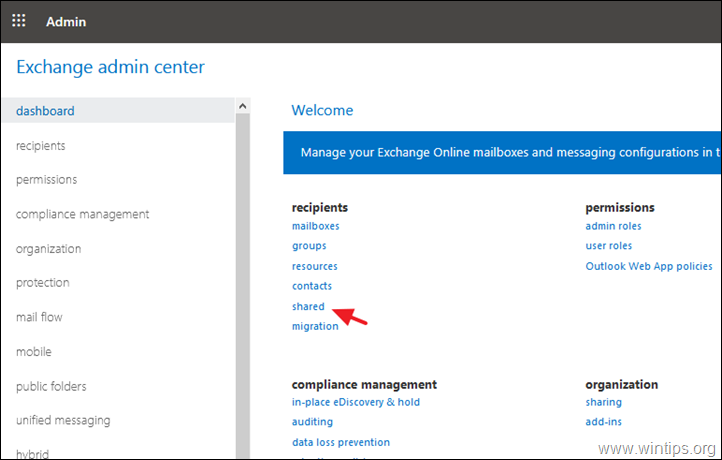
3.Vyberte a Zdieľaná poštová schránka ktorú chcete previesť na schránku používateľa.
4. Kliknite Konvertovať pod Previesť na bežnú poštovú schránku.
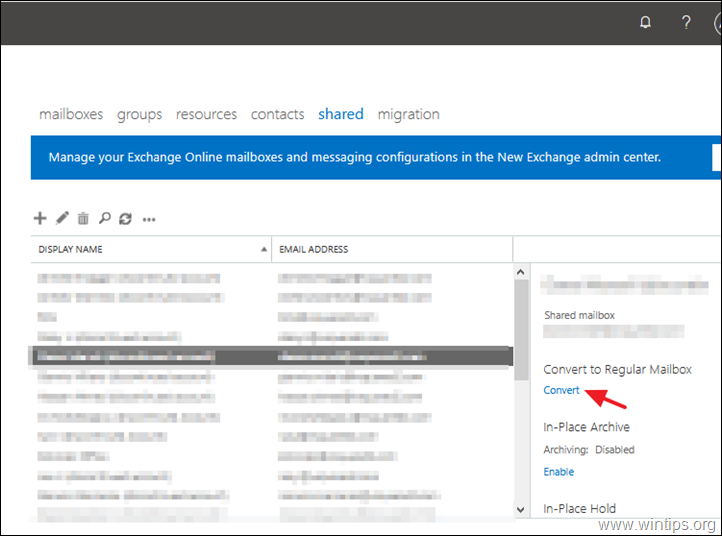
5. Na výstražnú správu kliknite OK pokračovať. *
* Poznámka: Po konverzii nezabudnite schránke prideliť licenciu, aby schránka používateľa fungovala.
6. Po dokončení konverzie kliknite Zavrieť.
7. Teraz, z Centrum spravovania Office 365, ísť do Používatelia > Aktívni používatelia.
8. Vyberte poštovú schránku nového používateľa a potom kliknite Licencie a aplikácie.
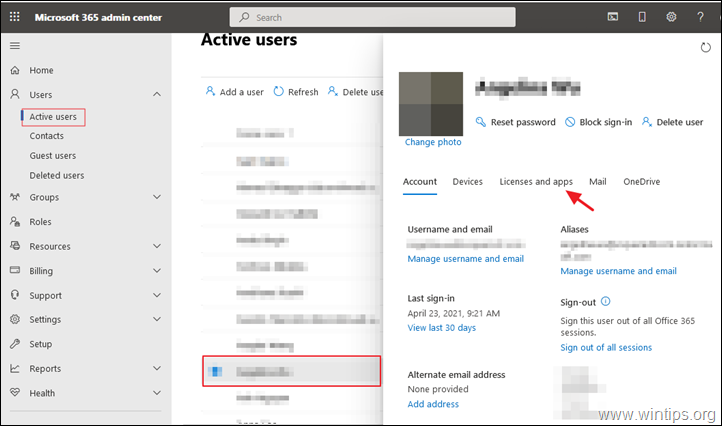
9. nakoniec prideliť licenciu a kliknite Uložiť zmeny.
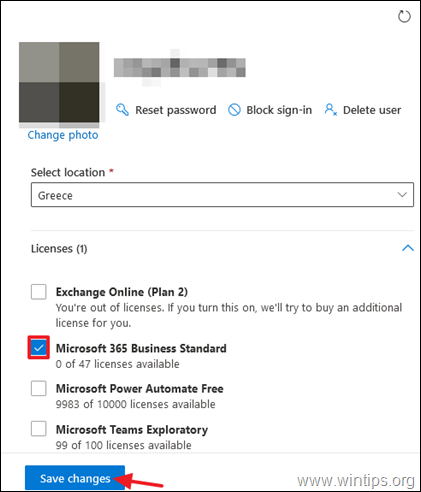
To je všetko! Dajte mi vedieť, či vám táto príručka pomohla, a zanechajte komentár o svojej skúsenosti. Prosím, lajkujte a zdieľajte tento návod, aby ste pomohli ostatným.